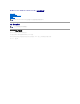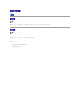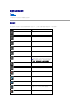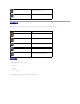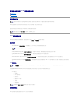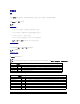Users Guide
Dell 觸控面板
下列章節說明 Dell 觸控面板的各個功能。
啟動 Dell 觸控面板
按一下滑鼠,或以手指觸控/手寫筆按下畫面左側的已連線平板電腦小程式圖示 ,即可啟動平板電腦小程式。選擇功能即可查看更多選項。
Dell 觸控面板選擇
觸控式輸入模式
您可選擇下列輸入方法
自動。
僅使用手寫筆。
僅使用手指觸控。
使用手寫筆與手指觸控。
顯示幕亮度
提升或降低螢幕亮度。
音量
提高或降低音量。
顯示幕方向
可變更或鎖定螢幕的顯示方向。
預設狀態下會啟用
自動
選項;啟用此選項後,旋轉平板電腦時,螢幕也會跟著旋轉,讓 START (開始) 按鈕保持在螢幕下方。
橫式 - 螢幕鎖定在橫式方向。
直式 - 螢幕鎖定在直式方向。
反向直式 - 螢幕鎖定在相反的直式方向。
電源選項
您可
關機
、
重新開機
、進入
睡眠
狀態、
休眠
或
鎖定
平板電腦。
設定
手寫筆取出指示燈
從手寫筆槽取出手寫筆時,LED 指示燈便會亮起;將手寫筆放回手寫筆槽後,指示燈便會熄滅。
取出手寫筆時喚醒
從手寫筆槽取出手寫筆時,電腦便會退出
睡眠
狀態。
停用平板電腦硬體按鈕
停用平板電腦上的實體按鈕。
Wi-Fi
啟用或停用平板電腦中的 Wi-Fi 卡。
飛行模式
啟用時,除了 Wi-Fi 卡外,平板電腦上的藍牙、WWAN 卡、WPAN 卡等無線裝置皆會停用。